- Prioriza herramientas nativas: desinstalación, Almacenamiento, Sensor y Seguridad de Windows.
- Optimiza inicio y orden del sistema para acelerar arranque y reducir carga.
- Repara cuando toque: SFC/DISM y Reset Windows Update Tool para Update.

Hemos reunido en una sola guía todo lo esencial para limpiar, optimizar y reparar Windows 11: desde desinstalar bloatware y automatizar limpiezas, hasta revisar el arranque, detectar archivos gigantes, eliminar duplicados, analizar malware y, cuando toque, usar utilidades avanzadas como Reset Windows Update Tool para resolver errores de actualización. También encontrarás recomendaciones sobre software de mantenimiento y optimización fiable.
Limpieza esencial: aplicaciones, inicio y orden
Empieza por lo que más pesa: desinstala programas que no utilizas. Entra en Configuración > Aplicaciones > Aplicaciones y características, localiza las apps prescindibles, pulsa en los tres puntos y elige Desinstalar. Si una app se resiste, abre el Panel de control clásico y accede a “Desinstalar un programa” para completar el proceso.
Además de lo que no usas, revisa qué apps consumen más espacio. En Configuración > Sistema > Almacenamiento, entra en “Aplicaciones y características” para ver la lista ordenada de mayor a menor tamaño. Desinstalar unas pocas aplicaciones voluminosas suele recuperar varios gigas al instante.
Muchas ralentizaciones vienen de aplicaciones que se ejecutan al inicio sin necesidad. Pulsa Control + Alt + Supr, abre el Administrador de tareas, expande “Más detalles” y ve a la pestaña Inicio. Deshabilita lo que no necesites, priorizando aquello con “Impacto de inicio” alto para acelerar el arranque.
El escritorio es tentador, pero tenerlo repleto penaliza el inicio porque Windows debe cargar todos sus elementos. Vacíalo de accesos directos y archivos sueltos. Ancla al menú Inicio lo imprescindible: en “Todas las aplicaciones”, clic derecho sobre la app y “Anclar a Inicio”. También puedes desanclar lo que ya no quieras tener a mano. Si necesitas más guía para mantener limpio el escritorio, sigue esos pasos básicos.
En el explorador, crea Acceso rápido a las carpetas que más uses: clic derecho en una carpeta y “Anclar al Acceso rápido”. Evita saturarlo; con 3–5 accesos bien elegidos, tu navegación será más ágil y ordenada.
Si has desinstalado programas, es probable que queden carpetas residuales en AppData. Explora C:\Users\tuusuario\AppData\Local, LocalLow y Roaming para identificar restos de apps que ya no necesitas. Ojo: no borres a ciegas, estas rutas almacenan cachés y datos relevantes; centra tu limpieza en nombres de apps claramente desinstaladas.
Para detectar qué carpetas ocupan más, entra en Configuración > Sistema > Almacenamiento y abre “Otros”. Verás las rutas ordenadas por tamaño para que puedas decidir con criterio qué limpiar o mover.
Las fotos duplicadas son un clásico. Con la utilidad gratuita Find.Same.Images.OK, selecciona las carpetas objetivo (o incluso una unidad completa), pulsa Start y revisa los pares encontrados. Podrás previsualizar cada coincidencia y eliminar desde la propia aplicación los duplicados que no quieras conservar.
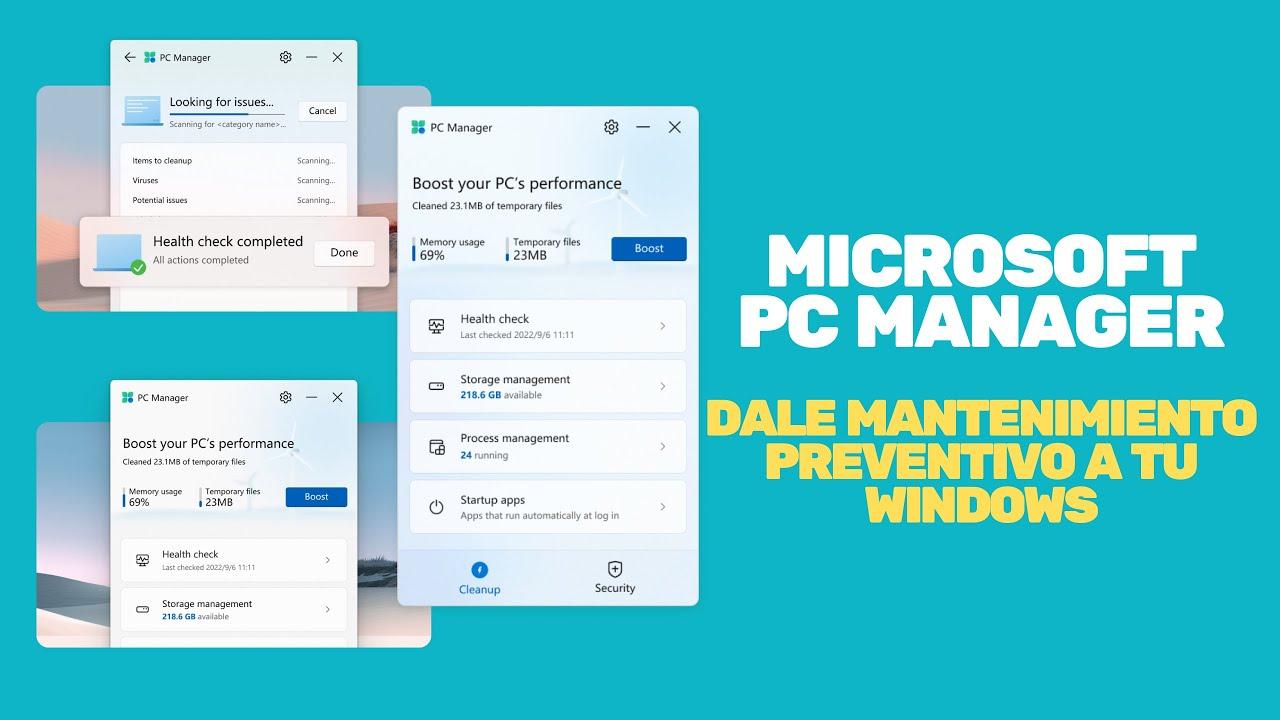
Liberar espacio: herramientas nativas que funcionan
Para limpiezas seguras, prioriza las utilidades integradas frente a limpiadores agresivos de terceros. El “Liberador de espacio en disco” (cleanmgr) y el “Sensor de almacenamiento” cubren prácticamente todos los escenarios habituales.
Abre el menú Inicio, escribe “cleanmgr” y ejecútalo como administrador. Elige la unidad que quieres limpiar y deja que calcule lo que puede borrar. Marca miniaturas, temporales, descargas de programa y otros elementos prescindibles; confirma con Aceptar y deja trabajar a la herramienta. Si te interesa profundizar en comandos útiles, consulta la guía de comandos de Windows.
El Sensor de almacenamiento automatiza estas tareas. Ve a Configuración > Sistema > Almacenamiento y activa “Sensor de almacenamiento”. Pulsa “Configurar Sensor de almacenamiento o ejecutarlo ahora” para definir la frecuencia, si vacía la Papelera y Descargas cada cierto tiempo, y si elimina temporales en desuso. Ejecuta “Limpiar ahora” para un primer barrido.
Desde Almacenamiento tienes “Recomendaciones de limpieza”, una vista que destaca temporales, archivos grandes sin usar, elementos sincronizados en la nube y apps inactivas. Es un excelente punto de partida para recuperar espacio con un par de clics bien informados.
También puedes vaciar los “Archivos temporales” de forma granular. Entra en Almacenamiento > Archivos temporales, marca los tipos que quieras eliminar y confirma con “Quitar archivos”. En la práctica, esta ruta y el Sensor de almacenamiento te evitan depender de utilidades externas.
¿Te falta espacio pero quieres conservar contenido? Considera mover datos a una unidad externa. Conecta un USB, selecciona los archivos en el Explorador, pulsa Inicio > Mover a > Elegir ubicación, elige la unidad externa y confirma. Es una forma sencilla de aliviar el disco interno sin borrar nada.
Seguridad y estabilidad: malware, registro y apps
Antes de entrar en diagnósticos complejos, descarta malware. Abre Seguridad de Windows desde los iconos ocultos de la barra de tareas, entra en “Protección antivirus y contra amenazas” y lanza un “Examen rápido”. Si sospechas de algo más serio, ve a “Opciones de examen” y ejecuta un análisis completo o el examen sin conexión. Además, puedes apoyarte en guías de diagnóstico del sistema para recabar información relevante antes de actuar.
El registro de Windows es delicado: no lo toques si no tienes claro qué haces. Si decides limpiar restos de programas, abre “regedit” (Win + R), exporta primero una copia (Archivo > Exportar) y revisa con calma HKEY_USERS\.DEFAULT\Software, HKEY_CURRENT_USER\Software, HKEY_LOCAL_MACHINE\SOFTWARE y HKEY_LOCAL_MACHINE\SOFTWARE\Wow6432Node. Elimina solo entradas inequívocas del software ya desinstalado.
Muchas apps UWP y varias de la Microsoft Store permiten Reparar o Restablecer sin desinstalar. Ve a Configuración > Aplicaciones > Aplicaciones y características, entra en “Opciones avanzadas” de la app y elige: Reparar (mantiene datos y corrige errores) o Restablecer (reinstala y devuelve valores de fábrica, borrando datos locales).
Mantenimiento de Windows Update con Reset Windows Update Tool
Cuando Windows Update da guerra o simplemente quieres hacer mantenimiento preventivo y correctivo, Reset Windows Update Tool (wureset) es una navaja suiza creada por la comunidad sobre documentación oficial de Microsoft.
Esta utilidad evolucionó desde un script (ResetWUEng.cmd) publicado en TechNet a un conjunto de herramientas portable para Windows 10 y Windows 11 en 64 bits, con múltiples idiomas (incluido español). El código está disponible y el empaquetado de 32 bits es posible; el script recibe menos actualizaciones y no incluye traducciones, por lo que se recomienda la versión portable.
Descárgala desde su web oficial (wureset.com) en su sección de descargas y ejecútala como administrador. La primera vez podrás elegir idioma y deberás aceptar los términos de uso, pensados para proteger al autor ante daños previos o mal uso. Es una herramienta potente: úsala con responsabilidad.
Importante: ya no es compatible con Windows 8/8.1 por cambios en el descriptor del servicio de Windows Update introducidos desde Windows 10. En Windows 10 y 11 funciona con normalidad.
En el menú verás opciones agrupadas (no son un paso a paso obligatorio). Entre las más útiles para mantenimiento:
-
Protección del sistema: abre las propiedades para crear un punto de restauración antes de tocar nada delicado.
-
Restablecer componentes de Windows Update: devuelve servicios y configuraciones implicadas en Update a su estado inicial.
-
Borrar archivos temporales: elimina temporales con criterio, sin tocar ficheros que las versiones actuales de Windows necesitan.
-
Propiedades de Internet Explorer: restablecerlas puede resolver dependencias antiguas aún presentes en Update.
-
CHKDSK: analiza el disco por si los errores fueran síntoma de daños físicos o en el sistema de archivos.
-
SFC /SCANNOW: comprueba y repara archivos del sistema corruptos.
-
DISM: ejecuta, en orden, ScanHealth, CheckHealth, RestoreHealth y StartComponentCleanup para una reparación profunda y limpieza de la tienda de componentes.
-
Respaldar y ajustar registro: hace copia de seguridad y aplica solo valores documentados por Microsoft para solución de problemas.
-
Winsock: resetea la pila de red por si malware o cambios erróneos afectaron a la conectividad.
-
Tienda de Windows: restablecerla puede arreglar tanto la shell de apps universales como fallos generales asociados.
-
Políticas de grupo: restablece directivas que algunas apps cambian y que pueden bloquear conexiones o servicios de Microsoft.
La documentación, material en español y el ecosistema (incluido Reset WSUS Client ID para entornos empresariales) están disponibles en sus portales y repositorios oficiales. Es una solución práctica cuando Update se atasca o como parte de un mantenimiento preventivo sin necesidad de reinstalar el sistema.
Diagnóstico de problemas típicos en equipos de trabajo
Si tu PC corporativo rinde por debajo de lo esperado pese a tener buen hardware, revisa primero las causas más frecuentes que generan molestias como cierres de apps, parpadeos de pantalla o lentitud al abrir programas pesados.
Outlook que se cierra solo varias veces por semana suele apuntar a complementos problemáticos o perfiles dañados. Deshabilita add-ins, repara Office y, si persiste, crea un perfil nuevo y regenera el archivo OST. Mantén Windows y Office actualizados para corregir errores conocidos.
El parpadeo con líneas negras suele deberse a controladores gráficos o cables/puertos. Actualiza drivers de GPU (Intel/AMD/NVIDIA), revisa firmware/BIOS, prueba otros cables o puertos del hub/dock y desactiva temporalmente el escalado o la aceleración por hardware en apps que muestren el fallo para aislar la causa.
Si Bluebeam Revu tarda en abrirse la primera vez, es comportamiento común por carga inicial de componentes y cachés. Una vez en memoria, las aperturas posteriores son más rápidas. Revisa que su caché no esté en una ruta de red lenta y mantén la app actualizada.
Un dock que suministra menos potencia que el cargador OEM puede causar mensajes de “cargador lento” y bloqueos en pantalla de BIOS durante reinicios con actualización. Durante updates críticas, conecta el cargador original o configura en BIOS las advertencias de adaptador si tu empresa lo permite. Evita dejar el equipo horas en esa pantalla con los ventiladores al máximo.
El uso intensivo de OneDrive añade sincronización constante. Activa Archivos bajo demanda, excluye carpetas muy pesadas que no necesites offline y pausa temporalmente la sincronización cuando vayas a realizar tareas intensivas de E/S o updates para reducir la actividad de disco.
¿Quieres limitar conexiones salientes “ruidosas”? El Firewall de Windows permite crear reglas de salida desde Seguridad avanzada. Hazlo con cautela: bloquear en exceso rompe descargas, updates o notificaciones. Documenta cada regla, pruébalas por etapas y prioriza soluciones nativas antes que cambios drásticos.
Cuándo restablecer apps o el propio Windows
Si tras limpiar, reparar y pasar SFC/DISM las cosas no vuelven a su sitio, restablecer aplicaciones concretas desde sus “Opciones avanzadas” es una salida intermedia muy útil. Reparar mantiene los datos; Restablecer reinstala y devuelve la configuración por defecto.
Cuando el sistema arrastra errores generalizados, considera “Restablecer este PC” en Configuración > Sistema > Recuperación. Podrás elegir entre mantener tus archivos personales o empezar desde cero. Es el último recurso para dejar el sistema como recién instalado sin invertir horas en diagnósticos sin fin.
Como rutina general, mantén tres hábitos: Sensor de almacenamiento activo con la frecuencia adecuada, revisión mensual del inicio y de apps pesadas, y escaneos periódicos con Seguridad de Windows. Con eso, más la herramienta de Update cuando haga falta, tendrás el sistema ágil mucho tiempo.
Si buscas un equilibrio entre limpieza segura y estabilidad, Windows 11 ofrece todo lo necesario: desinstalación y orden del sistema, liberación automática de espacio, exploración de archivos pesados, detección de duplicados, antivirus integrado y un conjunto de utilidades para reparar componentes clave. Complementar con Reset Windows Update Tool cuando Update se atasca cierra el círculo para mantener el PC optimizado sin depender de reinstalaciones.

